TFカードとは何?マイクロSDカードとの違いや使い方を解説
記憶媒体としてUSBメモリやマイクロSDカードを利用している人が多いですが、他にもTFカードという名称を聞いたことがある人もいるでしょう。TFカードとは何なのか、マイクロSDカードとの違いとはどういったものなのか解説していきます。

TFカードとは何?
TFカード、と聞いてそれがなにか分かるという人はあまり多くありません。現在遣われている名称ではないということもあり、知らないという人のほうが多いものです。
TFカードとは
TFカードとは、パソコンなどのデータを記録するための記録媒体のことです。USBメモリやSDカードのようなもの、と想定してもらって構いません。
SanDiskが開発したメモリーカード
なお、TFカードとはSanDiskが2004年に開発したメモリーカードのことを指します。TFとは「Trans Flash(トランスフラッシュ)」のことで、TFカードはT-flashカードとも称されます。
ただし、TFカードを作成したSanDiskも現在は名称をマイクロSDカードに変更しているため、現在ではTFカード言う名称で販売はされていませんし、家電量販店などでも見かけることは無いと言っても過言ではありません。
また、マイクロSDカードという名称が広く利用されているのは日本での話であり、海外ではTFカードと呼ばれることのほうが多いです。
サイズや使い方などは日本で言うマイクロSDカードと全く同じ意味で使われていますが、先発の製品ということもあるためか、海外製品の説明書では「TFカード」という記載が取扱説明書等に記載されていることが多いです。
海外製のマイクロSDカードが必要となるような機器を購入した場合で「TFカード」とあった場合は、そこを「マイクロSDカード」に置き換えて利用してください。
特徴
そんなTFカードの特徴ですが、サイズが幅11mm×長さ15mm×厚さ1mmのもので、外寸ではSDカードの大きさの約4分の1程度です。これは現在多くの人が利用しているマイクロSDカードの規格とほぼ同じものでもあります。
今ではSDカードとしては主流となっていて、サイズが小さいため様々な機器で利用することができるようになり、機器の小型化を可能にした立役者とも言えるでしょう。
そんなTFカードは、SDカードと同じ性能でより小型かつコンパクトに利用できることを目的として開発されたものです。SDカードと全く同じものではありませんが、同じように利用することができます。
容量/サイズ
TFカードとして発売された当初は、32MB、64MB、128MBの3種類の容量のTFカードがあり、これが主だったTFカードの容量/サイズでもあります。TFカードの最大容量は128GBまでです。
しかし、マイクロSDカードが販売されるようになってTFカードがマイクロSDカードに変わり、その幅も広がっています。マイクロSDカードの場合最大容量は2TBとかなり大きいです。
TFカードとマイクロSDカードとの違い
TFカードとマイクロSDカードはほぼ同じものだとは説明しましたが、あくまで「ほぼ」であり、完全に同じものと言うわけではありません。
TFカードとマイクロSDカードとではサイズや使い方/方法、互換性などはどうなっているのか、どのような違いがあるのかについての説明に移ります。
TFカードとマイクロSDカードの関係性
まずはTFカードとマイクロSDカードとの関連性についてです。前述していますが、TFカードはマイクロSDカードと同様、世界最小サイズのメモリーカードです。
2004年に開発されたのがTFカードで、その翌年にSDアソシエーションによりマイクロSDカードが開発されました。
マイクロSDカードの原型がTFカードであるため、性能としてはほぼ同じです。TFカードを開発したSanDisk側も、のちにマイクロSDカードに名称変更しているため、現在TFカードという名称では販売されておらず、同じものと認識されている事がほとんどです。
違い
ただし、TFカードとマイクロSDカードとではわずかながら違いが存在しています。前述したように、TFカードは128GBまでのサイズしかデータ保管することができません。
また、SDIOに対応していないため、GPSの利用や、BluetoothやPHSなどの短距離通信などにの利用はできません。SDIOとはメモリーカードに内蔵されている機能を接続した機器に追加することができる機能の事です。
こういった機能がTFカードにはないため、どうしてもマイクロSDカードより性能面で劣る部分が目立ちます。
マイクロSDカードはと言うと、そういった通信に適した機能を持っているだけでなく、最大容量/サイズが2TBのと保存できるデータの容量の違いも大きいです。
なお、マイクロSDカードについてはクラスが様々あるため、TFカードよりも種類が豊富です。マイクロSDカードの規格はTFカードと違い、次の3つがあります。マイクロSDカードを利用する場合、利用する機器がその規格に対応している必要があります。
| マイクロSDカードの規格の種類 | ||
|---|---|---|
| 規格 | 利用する機器に 必要な対応規格 |
データ容量 |
| microSD | SD/SDHC/SDXC | 2GB以下 |
| microSDHC | SDHC/SDXC | 4GB~32GB |
| microSDXC | SDXC | 64GB~2TB |
また、マイクロSDカードにはアプリケーションパフォーマンスクラスという、スマホでアプリを動作させる際の読み書き性能を示す基準もあります。種類は次のとおりです。
| マイクロSDカードのアプリケーションパフォーマンスクラスの種類 | |||
|---|---|---|---|
| クラス | ランダムリード 最低処理速度 |
シーケンシャル 最低処理速度 |
ランダムライト 最低処理速度 |
| A1 | 1500 IOPS | 10MB/sec | 500 IOPS |
| A2 | 4000 IOPS | 10MB/sec | 2000 IOPS |
スピードクラスに関しても以下の種類がマイクロSDカードにあります。
| 各スピードクラスの比較 | ||||
|---|---|---|---|---|
| 最低 保証速度 |
スピードクラス | UHSスピード クラス |
ビデオスピード クラス |
使用機器例 |
| 2MB/sec(秒) | Class 2(C2) | - | - | SDビデオの録画 |
| 4MB/sec(秒) | Class 4(C4) | - | - | HDビデオの録画 |
| 6MB/sec(秒) | Class 6(C6) | - | Class 6(V6) | HDビデオの録画 |
| 10MB/sec(秒) | Class 10(C10) | Class 1(UHS1/U1) | Class 10(V10) | HD静止画の連続撮影 フルHDの録画 |
| 30MB/sec(秒) | - | Class 3(UHS3/U3) | Class 30(V30) | 2K、4Kビデオの録画 |
| 60MB/sec(秒) | - | - | Class 60(V60) | 4K、8Kビデオの録画 |
| 90MB/sec(秒) | - | - | Class 90(V90) | 8Kビデオの録画 |
共通点
ではTFカードとマイクロSDカードではどういった共通点があるかというと、前述した違い以外の部分は同じ、と言っても問題ない範囲です。
写真や動画の読み書きをするための外付け可能なメモリーカードですので、使い方/使用方法に関してもマイクロSDカードと同じです。SDカード用のアダプタにTFカードを差し込むこともできますし、スマホ用のSDカードとして利用することもできます。
互換性はある?
気になる互換性ですが、TFカードとマイクロSDカードの間には互換性があります。ただし、マイクロSDカードの方が後発ということもあり、TFカード用の挿入口にマイクロSDカードを挿して使うという方法は利用できません。
逆に、互換性がある事もあってマイクロSDカードの代わりにTFカードを利用する、という方法であれば使うことができます。
あくまでTFカードはSDカードの前身という立ち位置なので、SDカードをTFカードの企画のものには利用できない、というふうに覚えて利用してください。
TFカードの使い方
TFカードの利用方法は、マイクロSDカードの場合と大きく違いはありません。容量/サイズなどの違いはありますが、現時点でTFカードを購入する機会というのはよほどのことがない限り無いため、TFカードの方はマイクロSDカードと違い利用頻度はかなり低いでしょう。
とはいえ、マイクロSDカードもTFカードも使い方/使用方法は同じで設定なども可能ですので、TFカードを所持している人はそれぞれの使い方/使用方法を参考にして利用してください。
フォーマットする手順
TFカードやマイクロSDカードのフォーマットに関しては、利用する機器の中でおこなうことを推奨します。
デジカメでのフォーマット方法/使い方は、SDカードのアダプタなどを利用するなどしてサイズを合わせ、デジカメの中にフォーマットしたいTFカードもしくはマイクロSDカードを挿入し、デジカメのメニューなどからフォーマットを実行してください。
Androidスマホからのフォーマットの方法/使い方は、AndroidOSのバージョンによって異なる部分があります。Android9.0の場合、設定を開いて「ストレージ」をタップしてください。
「SDカード」をタップします。
ファイル管理アプリが開きます。右上のメニューをタップしてください。
「ストレージの設定」をタップします。
「フォーマット」をタップします。
確認画面が表示されますので、「SDカードをフォーマット」をタップして実行してください。
なお、PCからSDカードをフォーマットしたい場合は、の場合は、エクスプローラーなどでSDカードを右クリックして「フォーマット」をクリックすることでフォーマット可能です。
外部ストレージとして使用する場合
TFカードやマイクロSDカードを外部ストレージとして利用する場合、特に設定などは必要ありません。
ただし、別の機器で利用していたTFカードやマイクロSDカードを利用する場合は、その機器の設定に合わせるためにフォーマットが必要となることがありますので、その点は注意しておいてください。
また、スマホ同士であって内部ストレージとして利用していた場合は必ずフォーマットが必要となります。それに関する詳細は次の内部ストレージとして使用する方法で合わせて説明します。
内部ストレージとして使用する場合
スマホの内部ストレージとしてTFカードやマイクロSDカードを利用することで、内部ストレージの容量不足を解消することができます。ただし、内部ストレージにすると写真や動画のバックアップ目的での利用はできなくなるため注意が必要です。
なお、内部ストレージとして利用する場合はフォーマットが必要になります。
内部スト―レジとしてIFカードもしくはSDカードを設定できるようになっている端末の場合、フォーマットの部分に「内部ストレージとしてフォーマット」の項目があるため、そこをタップしてフォーマットを実行してください。
その後、内部共有スト―レジからTFカードもしくはSDカードへデータを移動して、空き容量を増やしましょう。
内部ストレージとして利用する場合は、端末の初期化をしたり修理に出した場合、内部ストレージ化していたSDカードデータは使えなくなるため、その点も注意が必要です。
ちなみに、別の端末で内部スト―レジとして利用していたTFカードもしくはSDカードの場合、別の端末で内部スト―レジとして利用するか外部ストレージとして利用するかに限らずフォーマットが必要となります。
内部ストレージ化していたSDカードを外部ストレージとして利用する場合も同様です。この場合は「外部ストレージとしてフォーマット」することでフォーマット後外部ストレージとして認識してくれます。
その項目がない場合は通常通りフォーマットして、外部ストレージとして利用してください。
最後に
TFカードは、マイクロSDカードの前身にあたり、サイズの問題からTFカードようの機器にマイクロSDカードを入れての使い方はできませんが、マイクロSDカードが利用できる端末であれば同じ使い方/方法で利用することができます。
所持しているTFカードがもしあるようであれば、互換性があるためマイクロSDカードが利用できる端末で使うことができる事は知っておくとなにかの折の助けになることがあるかもしれません。
容量などの問題もありますが、使い方はマイクロSDカードの場合と同じですので、TFカードの使い道を探していたという人にとってこの記事が参考になれば幸いです。
 SDカードのデータが削除できない/消せない時の対処法【Windows10】
SDカードのデータが削除できない/消せない時の対処法【Windows10】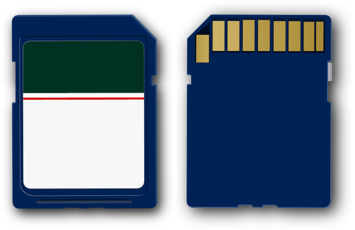 SDカード/MicroSDカードの書き込み禁止の解除方法を解説!
SDカード/MicroSDカードの書き込み禁止の解除方法を解説!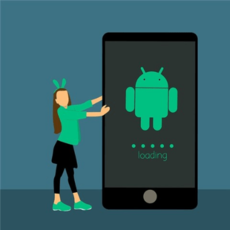 【Android】SDカードを内部ストレージ化する方法
【Android】SDカードを内部ストレージ化する方法










